Excel で「パズル」をプレイする
Reddit ユーザーの MehmetSalihKoten は、Microsoft Excel で完全に機能するバージョンのテトリスを作成しました。
Excelで文字列の後ろを区切る関数とは何ですか?それが正しい機能です。Microsoft Excel の RIGHT 関数について知っておくべきことは次のとおりです。
頻繁に大量のデータや数値を扱う必要がある場合、Microsoft Excel は間違いなく日常生活の一部です。Excel は、スマート データ処理ソリューション、特にスマート関数による高速で正確な計算を提供することで長い間有名でした。そのため、Excelを学習する場合は関数の使い方を詳しく学ぶ必要があります。右もその1つです。
RIGHT も MS Excel でよく使われる関数です。特定の文字数に基づいて、最後の文字または文字列内の最後の文字を取得するためによく使用されます。具体的には、この関数は、文字列のすぐ右側から指定された数の文字を返すように設計されています。
RIGHT 関数は現在 Excel スプレッドシートでよく使用されています。ただし、誰もがそれを効果的に使用する方法を知っているわけではありません。あなたもその一人であれば、LuckyTemplates.com に参加して、以下の Excel の RIGHT 関数について知っておくべきことを学んでください。
LEFT 関数が文字列を左から分離する場合、RIGHT 関数はその逆を行い、ユーザーが選択した文字範囲内で文字列を右から分離します。次に、RIGHT 関数は、データ セルに表示される文字数に基づいて、テキスト文字列の最後の 1 つ以上の文字を返します。ExcelでRIGHT関数を使用する方法については、以下の記事で説明しています。
Excel で RIGHT 関数を使用する手順
RIGHT 関数の構文は=RIGHT(text,[num_chars])です。そこで:
注記:
例 1: RIGHT 関数を使用して文字を検索する
たとえば、以下のデータ テーブルの場合、各データ セルの最後の 3 文字を抽出します。結果ボックスに数式 =RIGHT(B2,3) を入力し、Enter キーを押します。

その結果、以下に示すように、文字シーケンスの最後の 3 文字が取得されます。残りのセルまで下にスクロールして、他の結果を表示します。

さらに、以下に示すように文字列を直接入力することもできますが、引用符を使用する必要があります。

例 2: RIGHT 関数は数字を検索します
これら 2 つの関数を組み合わせると、数値が返されます。Excel の RIGHT 関数は、元の値が数値であっても常にテキスト文字列を返すためです。VALUE 関数を使用すると、結果は数値になります。2 つの関数を組み合わせる例については、「Excel で VALUE 関数を使用する方法」の記事を参照してください。
例 3: RIGHT 関数は、特定の文字の後の文字を出力します
特定の文字以降の文字列を区切りたい場合は、ExcelのSEARCH関数やFIND関数を使ってその文字の位置を求める必要がありますが、関数で返される全文字列から選択した文字の位置を差し引きます。機能、ウール。結合式は=RIGHT(文字列, LEN(文字列) - SEARCH(文字, 文字列)) となります。
このテーブルの例では、[フルネーム] ボックスで名前を検索し、数式 =RIGHT(B2,LEN(B2)-SEARCH(" ",B2)) を入力して Enter キーを押す必要があります。

その結果、以下のような名前が得られます。下にスクロールして残りの結果を表示します。

上記の 3 つの関数を組み合わせることで、カンマ、コロン、ハイフンなどの他の文字が後に続く文字列を出力することができます。
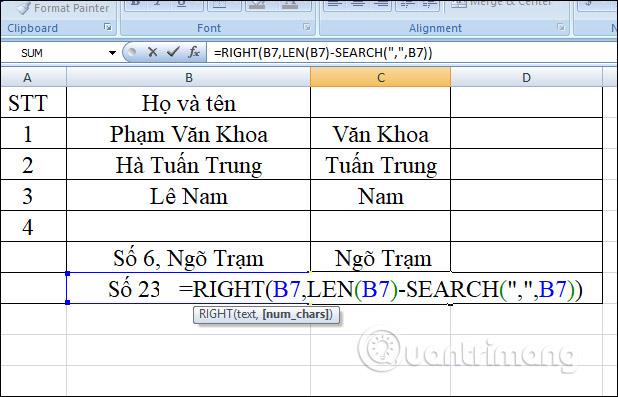
例 4: RIGHT 関数は、文字列の最初の n 文字を入力します。
この式では、RIGHT(string, LEN(string)-削除する文字の数)を使用します。
このデータテーブルでは、文字列からドットを含む最初の6文字が削除されます。数式 =RIGHT(B2, LEN(B2)-6) を入力し、Enter キーを押します。その結果、以下のような結果が得られます。
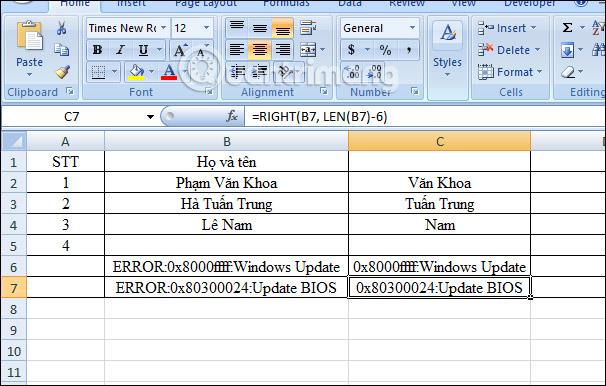
例 5: RIGHT 関数は最後の区切り文字の後の文字を出力します
多くの区切り文字を含む複雑な文字列の場合、コンテンツの抽出を最後の区切り文字から分離する必要があります。以下のデータテーブルには、区切り文字を 1 つだけ使用するセルがありますが、区切り文字を 2 つ使用し、最後の区切り文字の後に文字を必要とするセルもあります。
このデータ テーブルに数式を適用すると、 =RIGHT(B6,LEN(B6)-SEARCH("$",SUBSTITUTE(B6,":","$",LEN(B6)-LEN(SUBSTITUTE(B6) , ":",""))))) を入力し、Enter キーを押します。そこで:

その結果、以下のような文字列が得られます。

よくある質問
ExcelでRIGHT関数を使って文字を削除するにはどうすればよいですか?
削除される文字数は、文字列の合計長から減算されます。このために、次の式が使用されます。
=RIGHT(string,LEN(string)-number_of_chars_to_remove)Excelで数値にRIGHT関数を使用するにはどうすればよいですか?
RIGHT 関数は、ソース文字列が数値であっても、常にテキスト文字列を返します。数値の文字列から数値として出力を取得するには、RIGHT 関数を VALUE 関数内にネストします。
式は次のように述べられます。
=VALUE(RIGHT(string, num_chars))注: Excel では、数値文字列は右揃えで、テキスト文字列は左揃えになります。
RIGHT 関数が日付に対して機能しないのはなぜですか?
RIGHT Excel 関数はテキスト文字列を処理するように設計されているため、内部 Excel システムでは日付は数値になります。したがって、RIGHT 関数は、日、月、年などの日付内の個々のデータを取得できません。これを実行しようとすると、日付を表す最後のいくつかの数字のみが取得されます。
Excel の正しい関数が機能しない場合 原因と解決策。
Excel の RIGHT 関数は、次のようなさまざまな理由で機能しません。
覚えておくべき重要なアイデア
成功を祈っています!
Reddit ユーザーの MehmetSalihKoten は、Microsoft Excel で完全に機能するバージョンのテトリスを作成しました。
Excel で測定単位を変換するには、Convert 関数を使用します。
HLOOKUP関数とは何ですか? ExcelでHLOOKUP関数を使用するにはどうすればよいですか? クアントリマンで調べてみよう!
Excel の IFERROR 関数は非常によく使用されます。これをうまく使用するには、Microsoft Excel の IFERROR 式を理解する必要があります。
ExcelのVALUE関数とは何ですか? Excel の値の式とは何ですか? LuckyTemplates.com で調べてみましょう!
Excel の EOMONTH 関数は、非常に簡単な実装で、特定の月の最終日を表示するために使用されます。入力したデータに基づいて、特定の月の末日が取得されます。
Excel VBA で反復的なタスクを自動化したいですか? それでは、Do-while ループを使用して、条件が満たされるまで繰り返す一連のアクションを実装する方法を学びましょう。
Excel のデフォルトの列幅と行の高さは、入力したデータと一致しない可能性があります。Excel 2016 で列、行、セルのサイズを変更する方法を以下の記事で紹介していますので、ぜひ参考にしてください。
Excel で作業するときは常に、セルに情報 (コンテンツ) を入力する必要があります。LuckyTemplates を使って Excel 2016 のセルと範囲の基本概念を学びましょう。
ExcelのXlookup関数とは何ですか? ExcelでXlookupを使用するにはどうすればよいですか? LuckyTemplates.com で調べてみましょう!








